
Моноблок iRU
Руководство пользователя
2014
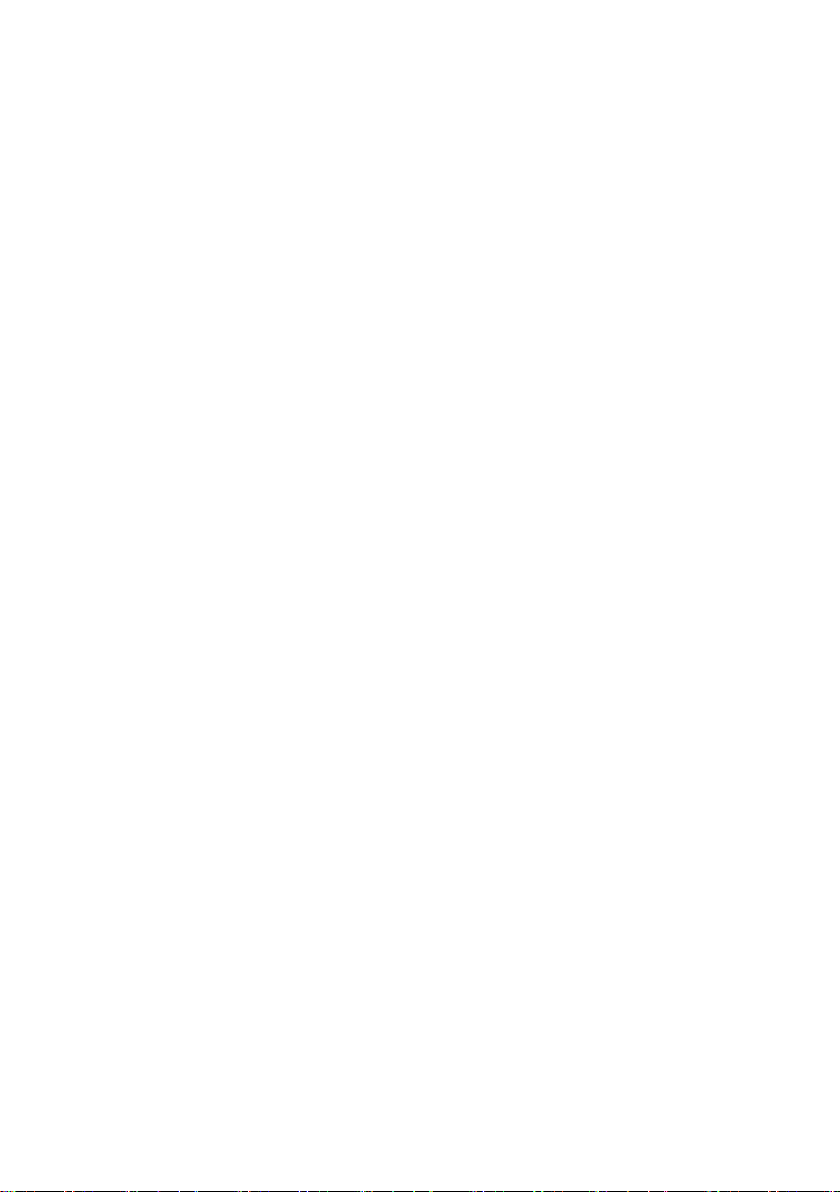
iRU 2014. Все права защищены.
Данное Руководство пользователя содержит информацию о различных компонентах моноблока IRU и правилах его использования. Пожалуйста, сохраните данное Руководство после прочтения, чтобы, в
случае необходимости, обратиться к нему в любое время.
Все упомянутые в данном руководстве товарные знаки являются
собственностью соответствующих фирм. Информация, одержащаяся в
данном руководстве, получена из источников, рассматриваемых авторами как надежные. Тем не менее, имея в виду возможные человеческие
или технические ошибки, авторы не могут гарантировать абсолютную
точность и полноту приводимых сведений и не несут ответственности
за возможные ошибки, связанные с использованием документа.
Авторы документа не несут ответственности за возможные изменения,
вносимые производителями, в описания устройств и сами устройства,
и за последствия, связанные с этими изменениями. Никакая часть
этого руководства не может быть воспроизведена в любой форме или
любыми средствами, электронными или механическими, включая
фотографирование или иные средства копирования или сохранения
информации.
2
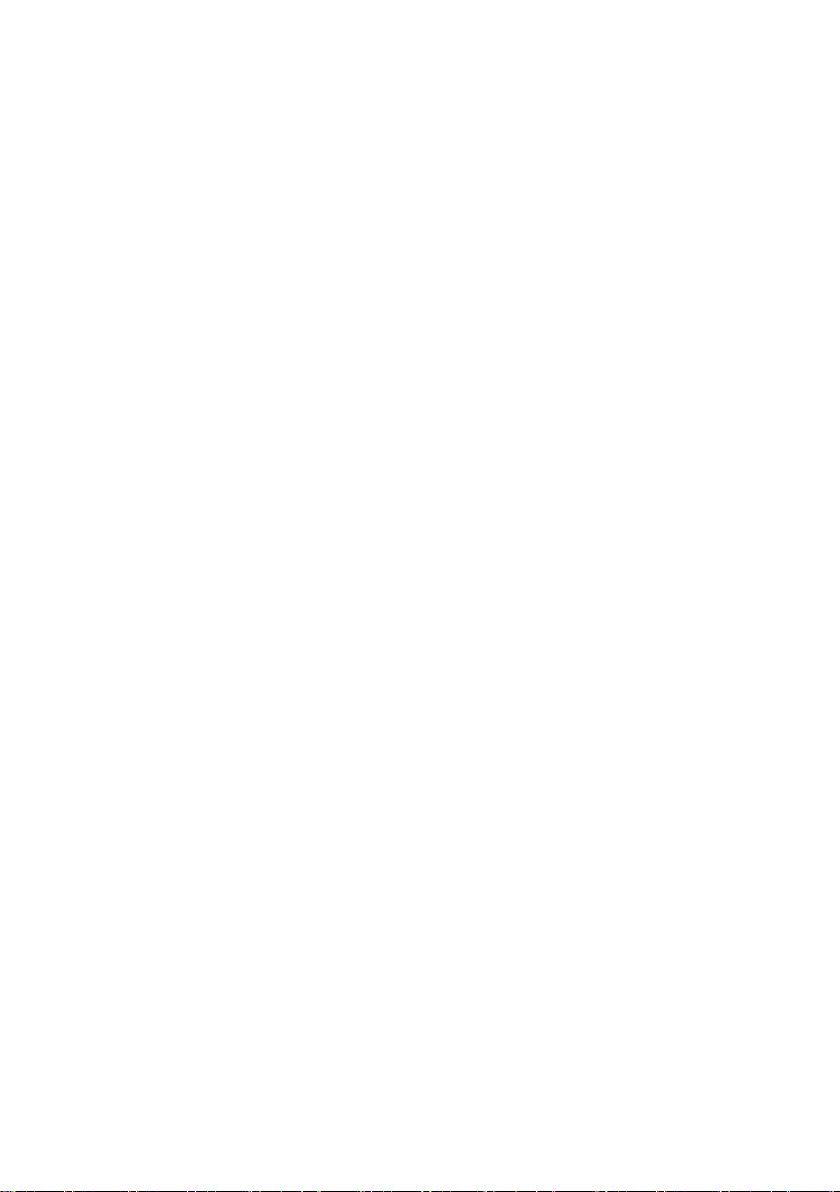
Содержание
Глава 1. Базовая информация …..…………………………..........……………………. 4
Инструкция по безопасности …..……………………………...........………..…. 4
Условные обозначения …..……………………………....................………..…. 5
Глава 2: Информация о продукте ….............……………………………………….... 6
Комплектация ………………………………………………………………................… 6
Глава 3: Знакомство с моноблоком ........…………………………………………….. 7
Вид спереди, вид сзади ……………………………………………………………….. 7
Вид сбоку ………………………………………………………………...................…… 8
Глава 4: Установка ……………………………………………………..………....…............. 9
Установка моноблока ……………………………………………………................ 9
Подключение к сети …………………………………………………….................. 9
Подключение аудио ….............................……………………………………... 9
Подключение наушников / динамиков ……………………...........………. 9
Подключение мыши и клавиатуры ………………………………….........… 10
Глава 5: Работа с моноблоком ………………………………………………..........…. 11
Включение/выключение моноблока ……........…………………………… 11
Использование кард-ридера ……………………….............………………… 11
Установка карты …………………..................................……………………… 11
Использование оптического привода …………..........…………………… 12
Установка / извлечение диска ………………………......................……… 12
Глава 6: Устранение неполадок ………………………………………………............ 13
3
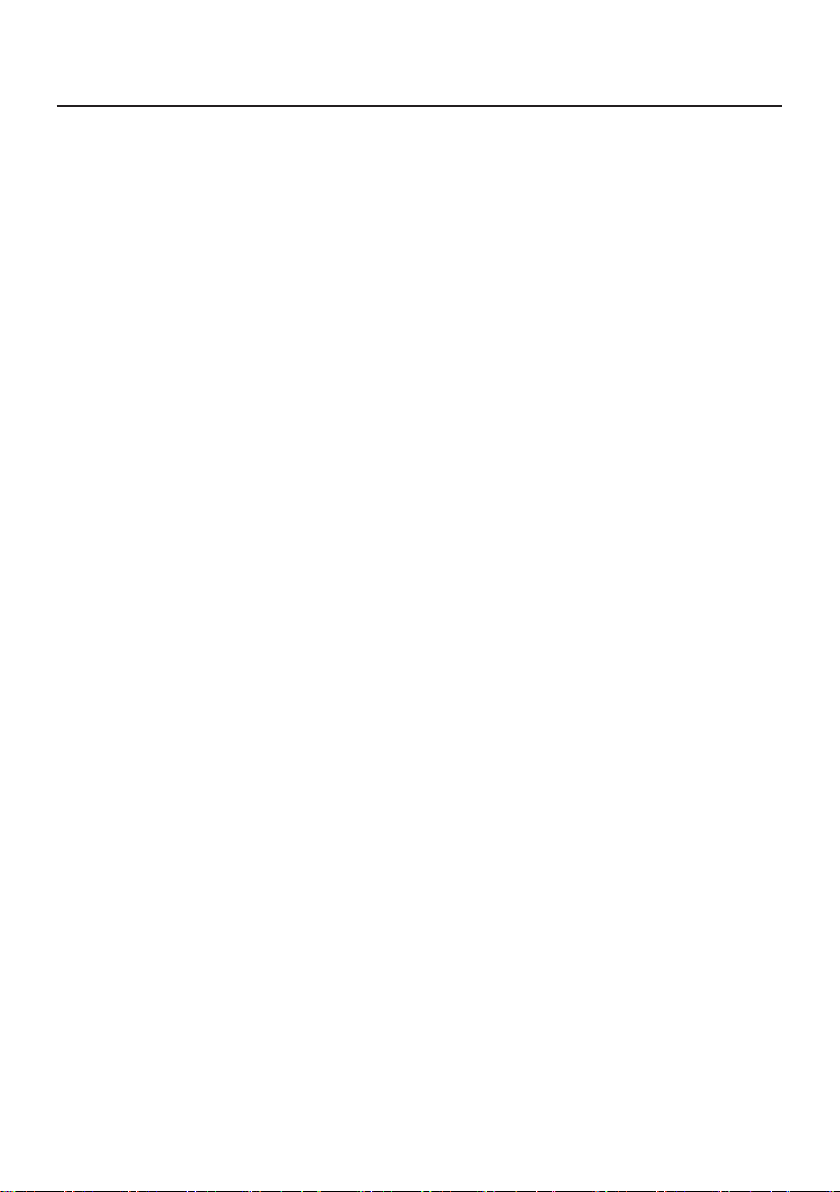
Глава 1
Инструкция по безопасности.
1. Пожалуйста, внимательно прочитайте эту инструкцию перед первым
использованием.
2. Храните инструкцию в безопасном месте. Избегайте влажности и
высоких температур.
3. Следуйте всем инструкциям, приведенным в данном руководстве.
Необходимо учитывать все предостережения и предупреждения на
устройстве и в руководстве пользователя.
4. Не используйте моноблок во влажной среде. Во избежание возгорания или короткого замыкания не используйте не подвергайте
моноблок прямому попаданию воды.
5. Для очистки моноблока используйте только чистую сухую тряпку.
6. Не закрывайте вентиляционные отверстия. Установите моноблок в
соответствии с рекомендациями в данном руководстве.
7. Не подвергайте компьютер воздействию прямого солнечного света.
Не размещайте его рядом с источниками тепла, такими как батарея
отопления или радиатор.
8. Розетка электросети должна располагаться в зоне легкого доступа.
Не оставляйте кабель и блок питания в таком положении, что на них
можно наступить или споткнуться.
9. Выключайте устройство из розетки, если не используйте его в течение длительного времени.
10. Для ремонта устройства обращайтесь только в авторизованные
сервисные центры
4
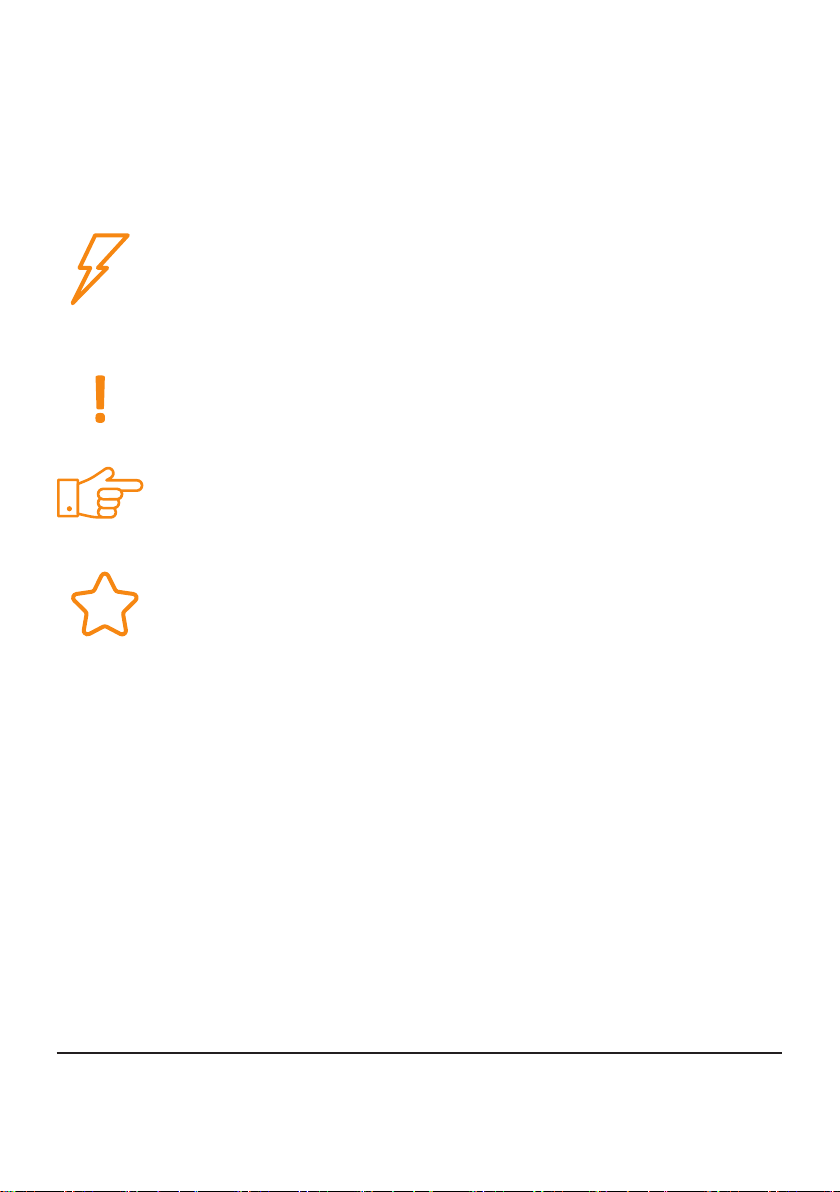
Условные обозначения:
Пожалуйста прочитайте описание условных обозначений, используемых в данном руководстве:
Опасно!
Данное обозначение используется для описания опасных
ситуаций. Следуйте рекомендациям, приведенным в таких
заметках, чтобы избежать опасности или возможных последствий неправильного использования компьютера.
ВАЖНО:
Инструкции, которым необходимо следовать.
Обратите внимание:
Заметки и полезная информация, которая поможет вам в
работе с устройством.
ПРИМЕЧАНИЕ:
Дополнительная информация для особых случаев.
Все иллюстрации в данном руководстве приведены только для ознакомления.
Купленное вами устройсвто может отличаться от рисунков в инструкции.
5

Глава 2
Добро пожаловать
Спасибо вам, что вы выбрали продукт iRU. На иллюстрации ниже представлена комплектация продукта. Это базовая комплектация и может
отличаться от комплектации, купленного вами устройства.
Комплектация:
Моноблок
Клавиатура (Опционально)
Моноблок iRU
Руководство пользователя
2014
Мышь (Опционально)
Кабель питания
DVD диск с драйверами
Мануал
6

Глава 3
Знакомство с моноблоком
Вид спереди, вид сзади
Ознакомьтесь с иллюстрацией основных частей вашего моноблока
ниже. Рисунок может отличаться от приобретенного вами устройства.
2
1. Веб-камера
Встроенная веб-камера позволит вам общаться по сети с использованием видеосвязи.
2. Микрофон
Встроенный микрофон может быть использован для видео-конференций, аудио-записей и мультимедийных приложений.
3 Разъемы
Разъемы на задней панели зависят от спецификации материнской
платы.
1
3 4 5
4. Ножка
Удерживает моноблок в вертикальном положении
5. Kensington Lock
The Kensington lock – отверстие для шнура-замка, с помощью которого
можно прикрепить моноблок к столу для предотвращения кражи.
7

Вид сбоку
1
2
3
4
1. Кнопка включения монитора
Нажмите кнопку, чтобы включить/ отключить экран.
2. Кнопка увеличения яркости
Нажмите для увеличения яркости.
3 Кнопка уменьшения яркости
Нажмите для уменьшения яркости.
4. Кнопка включения\отключения
Нажмите для включения или отключения моноблока.
5. Оптический привод
Встроенный DVD привод поддерживает воспроизведение CD и DVD
дисков, а также может иметь функцию записи (R) и перезаписи (RW) в
зависимости от выбранной вами модели моноблока.
5
6
7
6. Слот для катр памяти
Встроенный кард-ридер поддерживает карты памяти форматов
MMC/SD/SDHC/MS prо, обычно используемые в плеерах, телефонах и
фотоаппаратах.
7. USB 2.0 Ports
Универсальный USB порт служит для подключения внешних USBустройств таких как мышь, клавиатура, камера и внешний жесткий диск.
8

Глава 4
Установка
Установка моноблока
Разместите ваш моноблок на
столе и убедитесь в его устойчивости. Дисплей имеет настраиваемый угол наклона. При
помощи подставки настройте
угол наклона для получения
наилучшего изображения. Максимально допустимый наклон –
30 градусов от вертикального
положения.
Подключение к сети
Подключите кабель питания одним концом к моноблоку в разъем, как
показано на рисунке ниже, а другой вставьте в розетку.
0
30
Не подключайте шнур
питания к розетке до
подключения другого
конца к моноблоку
15
0
Подключение аудио
Подключение микрофона
Подсоедините кабель микрофона в порт микрофона (розовый).
Подключение наушников / динамиков
Пожалуйста, вставьте кабель акустической системы или наушников в
зеленый линейный выход.
9

Настройка вашего моноблока
Подключение проводных клавиатуры и мыши
Подключите клавиатуру и мышь, через USB порты, как показано на
иллюстрации ниже.
Подключение беспроводной клавиатуры и мыши (Опционально)
1. Установите батареи в беспроводные клавиатуру и мышь.
2. Вставьте USB-приемник в USB-порт на моноблоке
3. Беспроводные клавиатура и мышь готовы к использованию.
10

Глава 5
Работа с моноблоком
Включение моноблока
Нажмите кнопку включени\выключения на вашем моноблоке.
Выключение устройства до его полной загрузки может
привести к ошибкам в системе при следующем включении
моноблока.
Выключение моноблока
В Windows 8.1, Нажмите “Пуск” , затем кнопку включения и выберите
«Завершение работы» или «Переход в спящий режим».
Вы можете настроить Windows на автоматически
выключение при нажатии клавиши включения\выключения. Для этого нажмите «Пуск» > «Панель управления»>
Опции выключения” > Дополнительно
Использование кард-ридера
Встроенный кард-ридер поддерживает различные карты памяти форматов MMC/SD/SDHC/MS pro
Установка карты
Вставьте карту в слот для карт памяти металлическим чипом лицом к
себе. слегка нажмите на карту пока она плотно не встанет в гнездо.
11

Вы можете настроить Windows на автоматически
выключение при нажатии клавиши включения\выключения. Для этого нажмите «Пуск» > «Панель управления»>
Опции выключения” > Дополнительно
Использование оптического привода
Установка диска
Нажмите кнопку извлечения на панели дисковода, чтобы выдвинуть
лоток для диска.
Аккуратно поместите диск в лоток этикеткой к себе. Слегка толкните
лоток, чтобы задвинуть его на место.
Извлечение диска
Нажмите кнопку извлечения на панели дисковода, чтобы выдвинуть
лоток для диска. Извлеките диск и закройте лоток.
12
Не извлекайте диск, во
время чтения или
записи.

Глава 6
Устранение неполадок
В этой главе перечислены некоторые распространенные проблемы,
которые могут возникнуть при использовании моноблоки и возможные пути их решения.
Моноблок не включается
● Проверьте, что моноблок подключен к розетке и включен.
● Проверьте, что кабель питания плотно подключен.
При включении компьютера возникает надпись «Операционная
система не найдена» или Windows не загружается.
● Убедитесь, что в дисководе не установлен какой-либо не загрузочный диск.
Если диск установлен, извлеките его, а затем перезагрузите компьютер
● Проверьте настройки БИОСа
Нет изображения на мониторе
● Проверьте, что моноблок подключен к розетке и включен.
● Моноблок может быть в режиме ожидания. Нажмите любую клавишу
для активации экрана.
Компьютер «заблокирован»
● Попробуйте перезагрузить моноблок.
● Нажмите кнопку включения\выключения.
● Если компьютер заблокировался во время проигрывания DVD-ROW/
CD-ROM остановите DVD ROM/CD-ROM, и перезагрузите компьютер с
помощью комбинации клавиш Ctrl+Alt+Delete.
Оптический привод не открывается
● Убедитесь, что компьютер включен
● Нажмите клавишу на оптическом приводе.
Если клавиша не работает, откройте привод с помощью скрепки для
бумаг. Вставьте конец скрепки для бумаг в специальное отверстие на
передней панели дисковода. Аккуратно нажмите на скрепку для бумаг,
чтобы открыть фиксатор лотка, и выдвиньте лоток
13

CD-Диск не проигрывается
● Убедитесь, что вы вставили диск нужной стороной.
● Убедитесь, что все необходимые драйверы установлены корректно
● Такое может произойти из-за скопления конденсата при повышенной
влажности. Оставьте компьютер включённым минимум на 1 час и
потом попробуйте воспроизвести диск снова
● Очистите поверхность компакт-диска
● Проверьте настройки звука в колонках
DVD-диск не проигрывается
● Если при использовании DVD-плеера появляется предупреждение о
коде региона, то, возможно, что DVD-диск, который вы пытаетесь
воспроизвести несовместим с DVD-проигрывателем в моноблоке. Код
региона указывается на обложке диска.
● Если вы слышите звук, но не можете посмотреть видео, проверьте
разрешение экрана моноблока. Оно может быть слишком высоким.
Для достижения наилучших результатов измените разрешение экрана,
нажав Пуск> Панель управления> Настройки.
● Если видео воспроизводится, а звук нет, проверьте следующее:
● Убедитесь, настройка отключения звука DVD-проигрывателя выключено.
● Проверьте уровень громкости в настройках.
● Убедитесь, что драйверы установлены правильно, нажмите Пуск>
Панель управления> Система> Диспетчер устройств.
● Грязный или поврежденный диск может вызвать ошибки в системе при
воспроизведении. При необходимости перезагрузите компьютер,
извлеките диск и затем убедитесь, что он не загрязнен или поврежден.
В колонках нет звука
● Проверьте уровень громкости в звуковом микшере.
● Если вы используете приложение, которое имеет собственный регулятор громкости звука, убедитесь, что громкость включена.
● Если вы подключили аудио кабель к разъему для наушников, отсоедините кабель.
14

Микрофон не работает
● Для использования встроенного в веб-камеру микрофона, пожалуйста,
перейдите в меню Пуск> Панель управления> Звуки и аудиоустройства
> Аудио и проверьте, что он включен.
● Если вы используете внешний микрофон, убедитесь, что микрофон
подключен к разъему микрофона.
Мышь не работает
● Убедитесь, что мышь подключена к моноблоку.
● Если вы подключили мышь при включенном компьютере, необходимо
его перезагрузить.
Моноблок не выключается
Пожалуйста, используйте команду «Завершение работы» для выключения компьютера. Использование других методов, в том числе тех,
которые приведены ниже, может привести к потере несохраненных
данных. Если команда «Завершение работы» не работает должным
образом, выполните следующие действия:
● Перезагрузите компьютер, нажав Ctrl + Alt + Delete.
● Нажмите кнопку питания, чтобы выключить компьютер.
● Отключите компьютер от сетевого адаптера.
15

www.iru.ru
16
